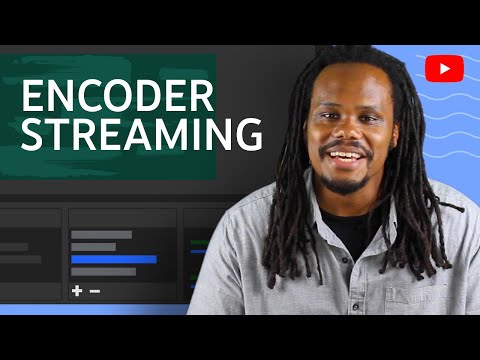Mēs patiešām patīk Live Fotogrāfijas un domājam, ka tas ir lielisks veids, kā uzņemt atmiņas, kas neatbilst vienam un tam pašam vecajam fotoattēlu formātam. Tas nozīmē, ka, ja jums nav iPhone vai iPad ar operētājsistēmu iOS 9, tad jūs nevarēsiet dalīties ar prieku.
Tomēr pastāv veidi, kā pārvērst un kopīgot savus Live Photos, lai lielāks to cilvēku skaits varētu tos skatīt. Šodien mēs vēlamies paskaidrot, kā pārvērst jūsu Live fotoattēlus animētiem GIF un kopīgot tos ar Facebook un Instagram.
Importēt Live fotoattēlu video failus uz Mac
Live Fotogrāfijas tiešām ir tikai īsas (3 sekundes) videoklipi, kas kameras rediģēšanā tiek parādīti kā fotoattēli, kamēr jūs tos nospiedat, un pēc tam tie tiks atskaņoti. Tad reālākais veids, kā tos viegli koplietot, ir pārvērst tos animētos GIF formātos.
Lai pārvērstu Live Photos par GIF, vispirms ir nepieciešams izņemt video vai MOV failu un pārvērst to.
Pirmā lieta, ko vēlaties darīt, ir iPhone pieslēgšana Mac datoram un atveriet programmu Image Capture. Šeit mēs esam kārtojuši visu ar "Kind", lai mēs varētu viegli atrast visus MOV failus.

Live fotoattēlu video failu importēšana uz Windows datoru
Ja izmantojat Windows datoru, iespējams, ka visvienkāršākais veids, kā importēt video failus no iPhone vai iPad, ir pārlūkprogrammā File Explorer pārvietoties uz jūsu iOS ierīci.



Tiešsaistes fotoattēlu kopīgošana kā animācijas GIF vietnē Facebook
Facebook joprojām neļauj ievietot animētos GIF jūsu laika grafikā, tāpēc jums ir jāizmanto animēts GIF pakalpojums, piemēram, Giphy.





Instagram programmā kopīgot Live fotoattēlus kā videoklipus
Dzīvo fotoattēlu kopīgošana pakalpojumā Instagram ir diezgan vienkārša. Tā kā jūs jau tagad varat viegli kopīgot videoklipus pakalpojumā Instagram, viss, kas jums jādara, ir pārnest Live Photo video uz jūsu tālruni un pēc tam to kopīgot.
Pirmā lieta, kas jums jādara, ir pārvietot MOV failu, izmantojot AirDrop. Kad esat pārsūtījis failu uz savu iPhone, atveriet Instagram un izvēlieties video failu, kuru vēlaties kopīgot.



Cerams, ka kaut kādā brīdī Apple vai trešās puses izstrādātājs izveidos lietotni, kas lietotājiem ļauj viegli kopīgot Live Fotogrāfijas, nepārlūkot tik daudz logu. Paturiet prātā, ka jums nav tikai dalīties ar Facebook vai Instagram, jūs varat arī izmantot Giphy, lai dalītos ar Twitter, Pinterest, Tumblr un daudz ko citu.
Mēs ceram, ka šis raksts ir noderīgs, un jūs sāksit kopīgot savus Live Photos tā, kā jums šķiet piemērots. Ja jums ir kādi jautājumi vai komentāri, kurus vēlaties ar mums dalīties, lūdzu, atstājiet savu atsauksmi mūsu diskusiju forumā.